Kuvan tulostaminen useille sivuille Windows 10:n Paintilla
Oletko koskaan huomannut, että sinun on tulostettava suuri kuva, mutta tulostimesi voi käyttää vain vakiokokoista A4-, US Letter- tai A3-paperikokoa? Jos haluat tulostaa suuren julisteen tai suuren kartan, etkä voi mennä erikoisliikkeeseen, jossa se voi tulostaa sen puolestasi vaadituissa mitoissa, voit tulostaa kuvan useille sivuille kotitulostimellasi. Sitten sinun tarvitsee vain koota koko kuva teipillä(Scotch) tai ompelemalla paperiarkit yhteen jollain muulla tavalla. Tiesitkö(Did) , että voit käyttää perustyökalua, kuten Microsoft Paint , tulostaaksesi suuria kuvia useille sivuille? Näin se toimii:
HUOMAUTUS:(NOTE:) Tämän opetusohjelman vaiheet toimivat samoin Windows 7 :ssä , Windows 8.1:ssä ja Windows 10 :ssä . Yksinkertaisuuden vuoksi käytimme vain Windows 10 :ssä otettuja kuvakaappauksia näyttääksemme, kuinka voit tulostaa julisteen useille sivuille .
Vaihe 1. Avaa Microsoft Paint
Avaa ensin Paint . On monia tapoja tehdä se, ja löydät ne tästä oppaasta: 7 asiaa, joita voit tehdä Paintilla Windows 10:ssä(7 things you can do with Paint in Windows 10) . Jos sinulla on kiire, etkä ehdi lukea opasta, käytä hakutoimintoa ja kirjoita sana "maali".("paint.")

Paint - ikkunan pitäisi nyt avautua työpöydälläsi.

Vaihe 2. Avaa kuva, jonka haluat tulostaa
Lataa tiedosto, jossa on tulostettava kuva. Voit tehdä tämän napsauttamalla tai napauttamalla nauhan Tiedosto -välilehteä. (File)Napsauta tai napauta sitten Avaa(Open) .

Selaa (Browse)Windows - tietokonettasi tai -laitettasi ja valitse tulostettava kuva. Kun valittuna, napsauta tai napauta Avaa(Open) .
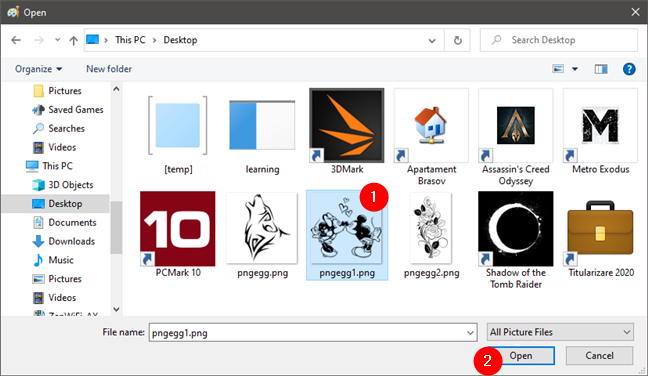
Nyt sinun pitäisi nähdä kuvasi ladattu Paintiin(Paint) .

Vaihe 3. Aseta Paint tulostamaan suuri kuva useille sivuille
Nyt kuvasi on avattu Paintissa(Paint) . On aika kertoa Paintille(Paint) , että haluat kuvan tulostettavan useille sivuille.
Voit tehdä tämän napsauttamalla tai napauttamalla nauhan Tiedosto -välilehteä ja sitten (File)Tulosta(Print) . Napsauta tai napauta Tulosta(Print) - valikossa Sivun asetukset(Page Setup) .

Sivun asetukset(Page Setup) -valintaikkuna avautuu.

Tämä on paikka, jossa taika tapahtuu. Muiden tulostusvaihtoehtojen, kuten paperin koko(Size) , suunta(Orientation) tai marginaalit(Margins) , ohella sinun pitäisi löytää myös osio nimeltä Skaalaus(Scaling) .
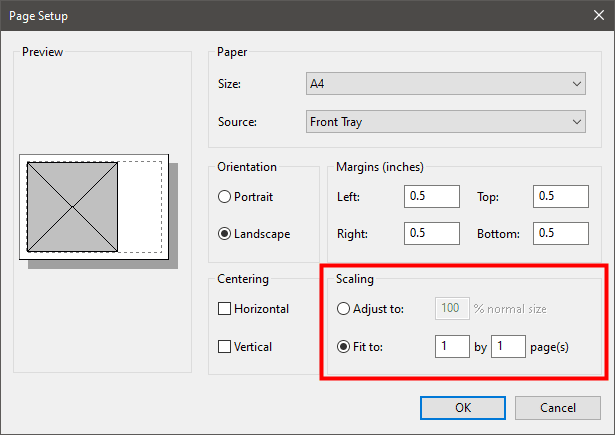
Jos haluat tulostaa suuren kuvan useille sivuille, sinun tarvitsee vain kertoa Paintille(Paint) , että haluat skaalata kuvasi "Sovita"("Fit to") niin monelle sivulle kuin haluat. Jos esimerkiksi haluat, että kuvasi tulostetaan neljälle sivulle suorakulmiossa, käytä Sovita-(Fit to") kenttää syöttääksesi arvot 2 x 2 sivua. Riippuen siitä, kuinka suuren haluat kuvan tulostettaessa ja kuinka pitkä tai leveä se on, voit syöttää tarvitsemasi arvot.

Kun olet päättänyt tarkalleen kuinka monelle sivulle haluat kuvan tulostettavan, napsauta tai napauta OK tallentaaksesi asetukset.

Asetuksesi tallennetaan.
Vaihe 4. Suuren kuvan tulostaminen useille sivuille Paintilla
Paint tietää, että haluat sen tulostavan kuvan useille sivuille. Jäljelle jää vain tulostusprosessin aloittaminen. Napsauta/napauta nauhan Tiedosto -välilehteä ja sitten (File)Tulosta(Print) . Voit myös painaa näppäimistön CTRL + P

Jos sinulla on asennettuna useampi kuin yksi tulostin, valitse tulostin, jota haluat käyttää. Napsauta tai napauta sitten Tulosta(Print) - painiketta.
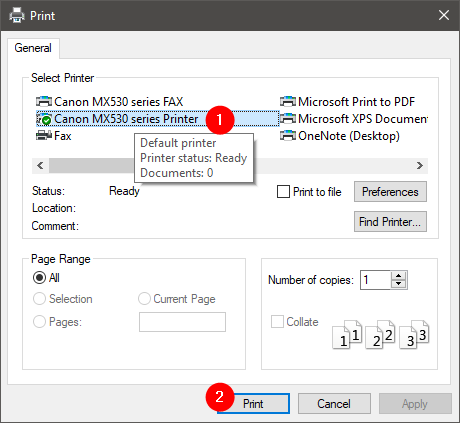
Tulostimesi pitäisi välittömästi alkaa tulostaa kuvaa useille sivuille.
Tässä on mitä tulostimme useille sivuille
Esitelläksemme vaiheet käytimme tätä kuvaa ja tulostimme sen 15 sivulle:

Tässä lopputulos:

Vähän kärsivällisyydellä voit myös liimata paperiarkit niiden takapuolelle. 🙂
Tiedätkö helpompia tapoja tulostaa kuva useille sivuille?
Kuten näet, suurten kuvien tulostaminen useille sivuille on yksinkertainen asia Windowsissa(Windows) yksinkertaisimmilla työkaluilla: Microsoft Paint . Sinun ei tarvitse tehdä hienoja asioita, kuten opetella työskentelemään Adobe Photoshopin(Adobe Photoshop) tai muiden monimutkaisten kuvankäsittelysovellusten kanssa. Ennen kuin suljet tämän oppaan, kerro meille, toimiko tämä opetusohjelma sinulle hyvin ja tiedätkö muita yksinkertaisia tapoja tulostaa suuria kuvia useille sivuille Windowsissa(Windows) . Älä ole ujo ja jätä kommentti alle.
Related posts
7 tapaa minimoida ja maksimoida sovelluksia Windows 10:ssä
12 vinkkiä hakemiseen Windows 10:ssä
Kuinka kiinnittää Käynnistä-valikkoon Windows 10: Täydellinen opas -
Kuinka käyttää useita työpöytiä Windows 10:ssä: Kaikki mitä sinun tarvitsee tietää
Mikä on Task View Windows 10:ssä ja miten sitä käytetään
Windows Mobility Centerin käyttäminen Windows 10:ssä -
Tarjoa etätukea Windows 10 -käyttäjille Windowsin etätuen avulla
5 tapaa poistaa tiedostoja (tilapäisesti tai pysyvästi) Windows 10:ssä
Windows 10:n aikajana ja kuinka saada siitä kaikki irti
Verkkosivuston kiinnittäminen tehtäväpalkkiin tai Käynnistä-valikkoon Windows 10:ssä
Tiedostojen ja kansioiden lajittelu, ryhmittely ja suodattaminen Windows 10:n File Explorerissa
Kansion kuvakkeen vaihtaminen Windows 10:ssä 3 helpossa vaiheessa
Toimintahistorian ja aikajanan poistaminen käytöstä Windows 10:ssä
Skypen käyttäminen Windows 10:ssä kuin ammattilainen
Kuinka seurata, mitkä sovellukset käyttävät eniten tietoja Windows 10:ssä
Kuinka muodostaa yhteys FTP-palvelimeen Windows 10:ssä File Explorerista -
Mikrofonin ja kaiuttimien määrittäminen Skype for Windows 10:ssä
Milloin ohjelma tai sovellus asennettiin Windows 10:een?
Kuinka etsiä Windows 10:ssä File Explorerin avulla
Kansion näkymämallin muuttaminen Windows 10:n File Explorerissa
